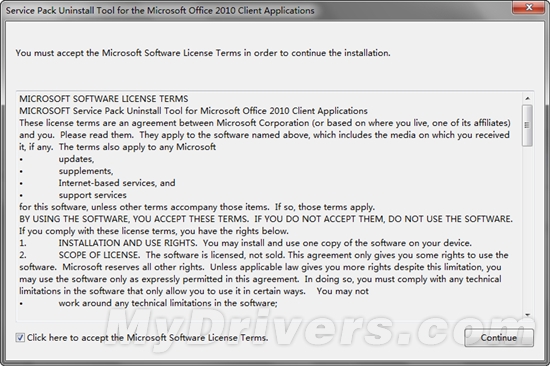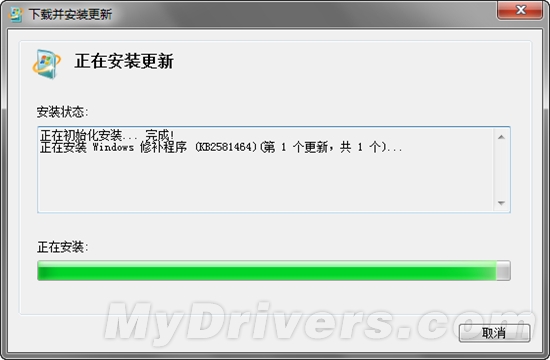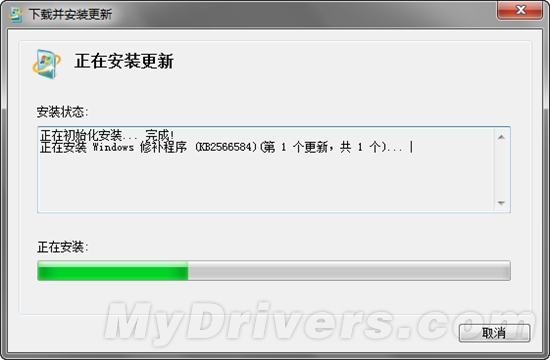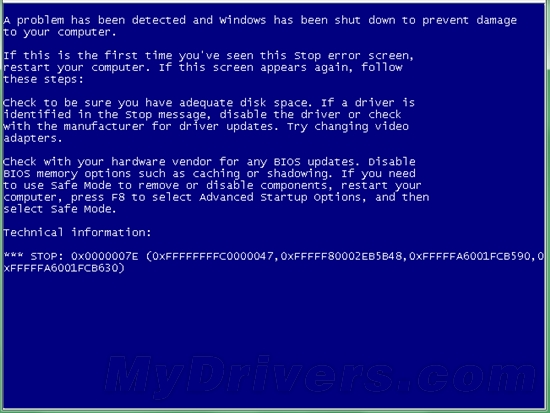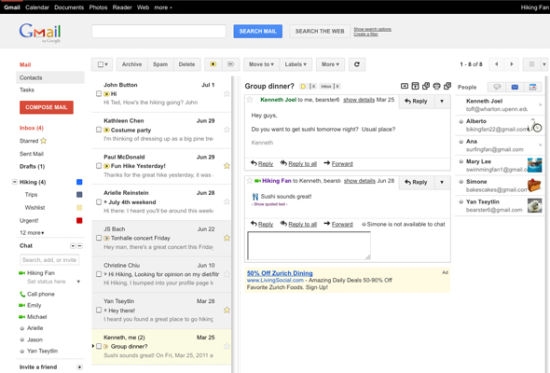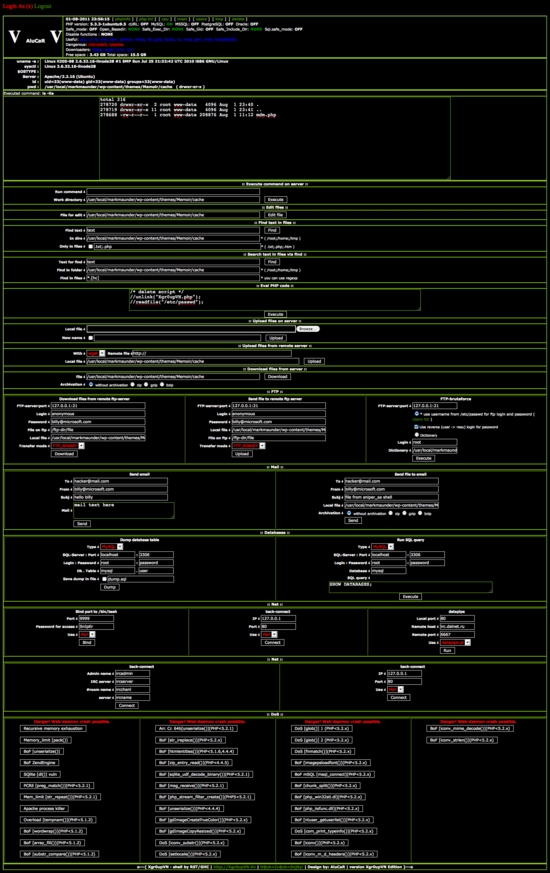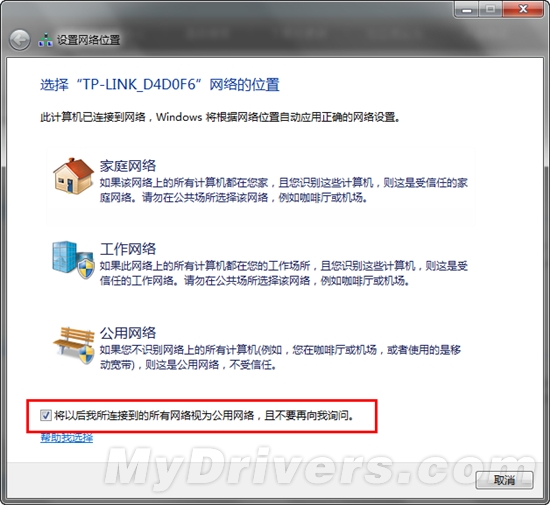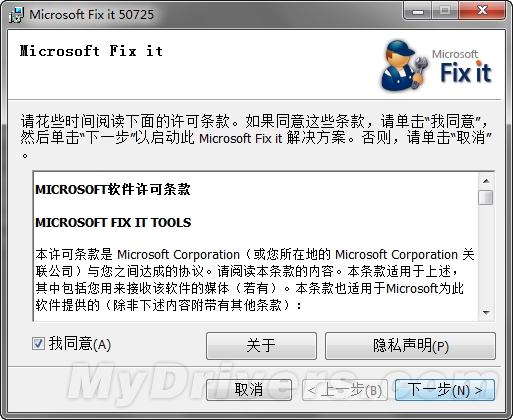Prey 是一款開源的反盜竊軟件,支持包括 Linux 和 Android 在內的多種平台,提供終生免費帳號使用。
Prey 有如下亮點:
- 開源且跨平台,支持 Win、OS X、Linux 和 Android 平台,且提供適用於 Ubuntu 的 Deb 安裝包。
- 使用設備的 GPS 及 WiFi 接入點定位,並且可以自動連接附近的開放接入點實現定位。
- 完整的設備鎖死,支持通過攝像頭拍照記錄下嫌疑犯的外觀,支持截圖。
- 可以隱藏 Outlook 和 Thunderbird 數據文件,並可以刪除保存的密碼信息。
- 基於瀏覽器的控制台界面,實現對設備的完整管理。
Prey 的免費賬戶支持最多3個設備,支持保留最多 10 個狀態日誌。還有各種針對不同需求的收費賬戶,提供更多功能。